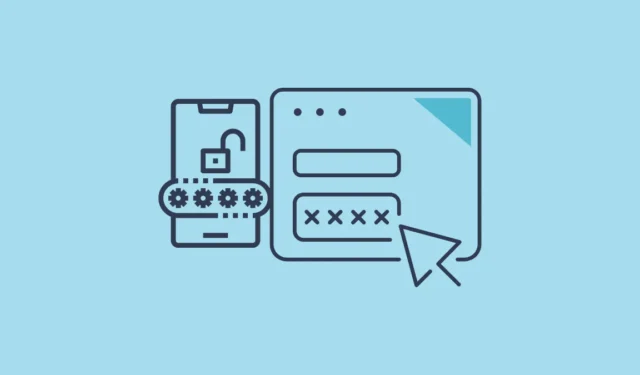
Quando você gera uma chave de acesso em um dispositivo Windows, ela geralmente é armazenada localmente e protegida com o Windows Hello, que utiliza um PIN ou métodos de reconhecimento biométrico, como escaneamento facial ou de impressão digital. Além disso, há a opção de armazenar essa chave de acesso em outros dispositivos, incluindo seu iPad, iPhone ou smartphone Android. Também é possível salvar a chave de acesso em outros dispositivos Android conectados por meio de chaves de segurança FIDO2.
Usando iPad, iPhone ou Android
Seu iPad ou iPhone (executando iOS 16 ou mais recente) e dispositivos Android (versão 9 ou posterior) podem ser utilizados para armazenar uma chave de acesso para serviços acessados pelo Windows 11. Sempre que precisar fazer login no site relevante, você precisará do dispositivo que contém a chave de acesso.
Etapas para criar uma senha
Para começar, você primeiro precisa gerar uma chave de acesso para um aplicativo ou site. Certifique-se de que está usando o Windows Hello para criar essa chave de acesso, trocando de uma senha se necessário.
- Visite o site desejado ou inicie o aplicativo, depois navegue até as configurações da conta. Por exemplo, para configurar uma senha para sua conta do Google, vá até a página de login do Google, faça login e clique em “Segurança” no menu do lado esquerdo.
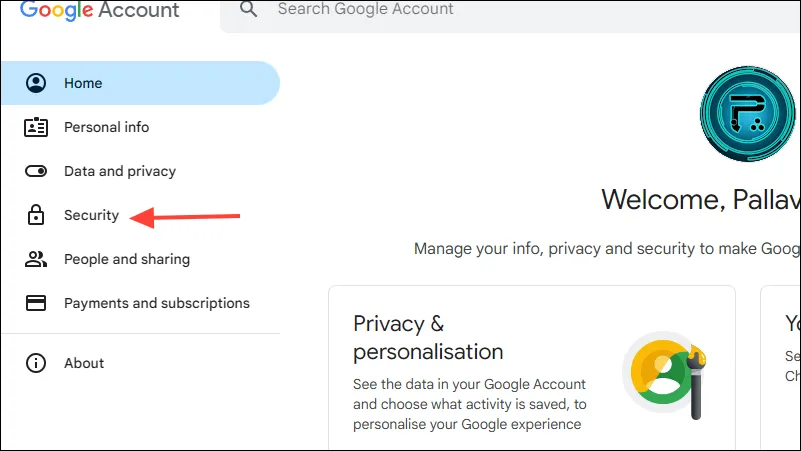
- Role para baixo até encontrar a seção “Como fazer login no Google” e selecione “Chaves de acesso e de segurança”.
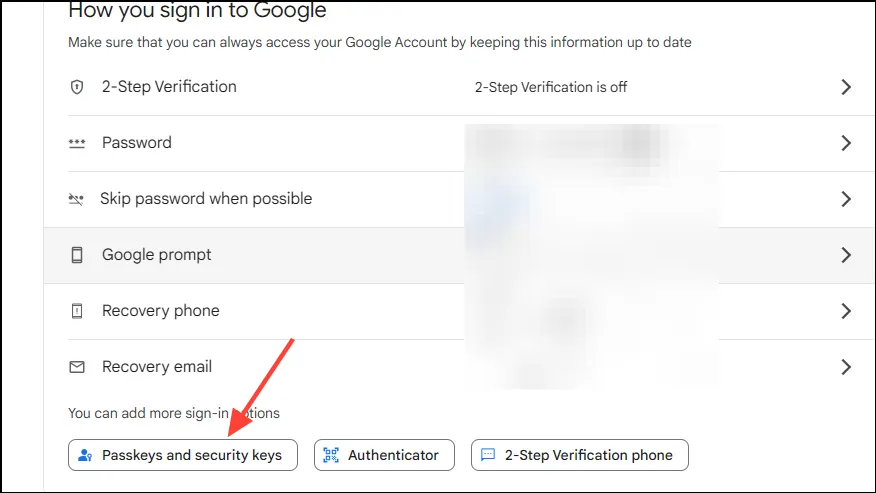
- Em seguida, clique no botão “Criar uma senha” localizado na parte inferior da página.
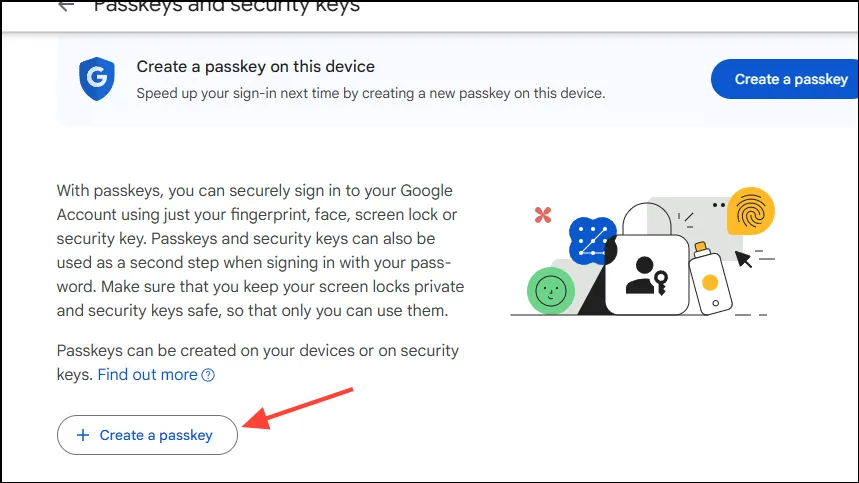
- No pop-up que aparece, selecione “Usar outro dispositivo”.
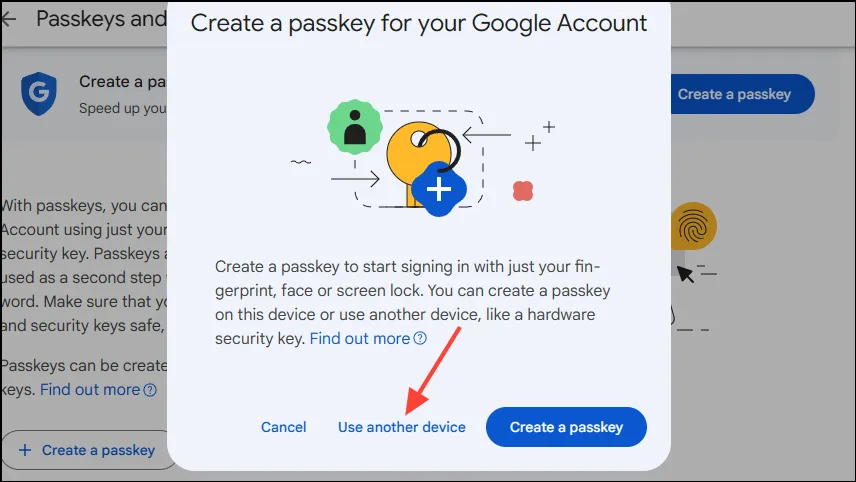
- Um prompt do Windows Hello será exibido para você escolher seu método de autenticação preferido. Clique no botão ‘Next’ depois.
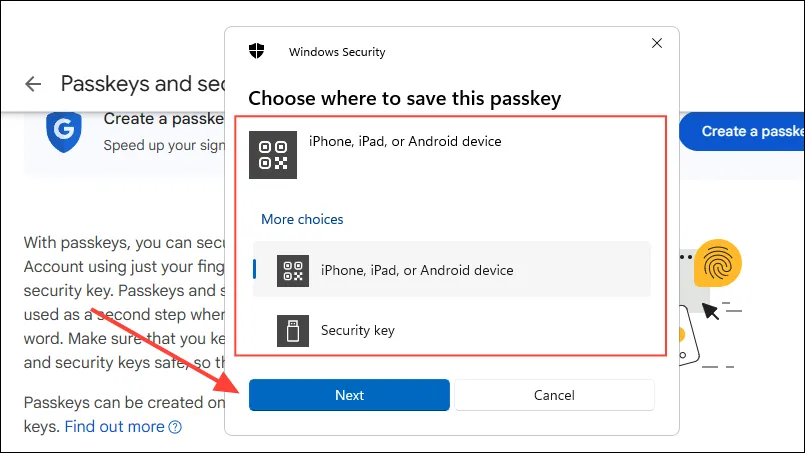
- Se você selecionou anteriormente um iPhone, iPad ou um dispositivo Android, seu PC Windows estabelecerá uma conexão. Um código QR será exibido em seu monitor, que você precisará escanear com seu telefone para finalizar o salvamento da senha.
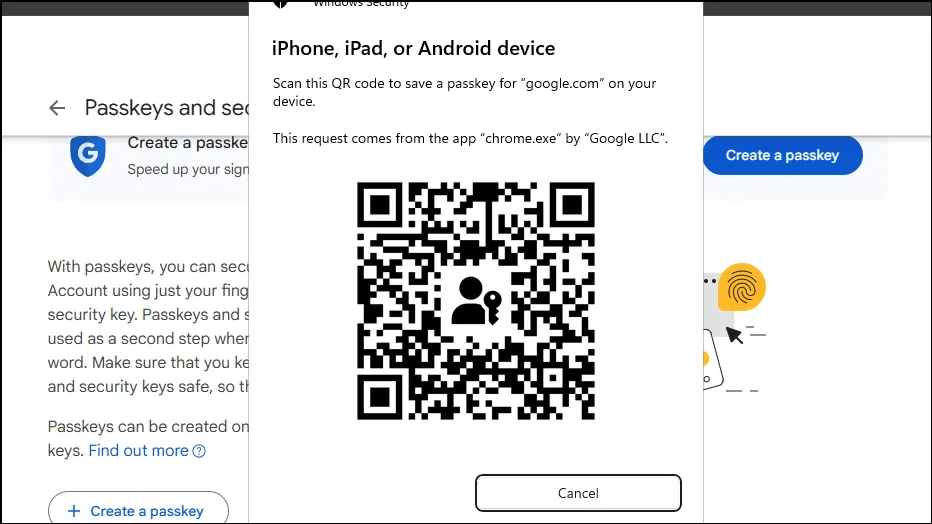
Utilizando a chave de acesso
Depois de salvar a senha com sucesso em outro dispositivo, você pode efetuar login no site associado usando essa senha.
- Navegue até o site onde você tem a senha e selecione o recurso de login.
- Na tela de login, clique na opção “Usar sua senha” ou algo semelhante.
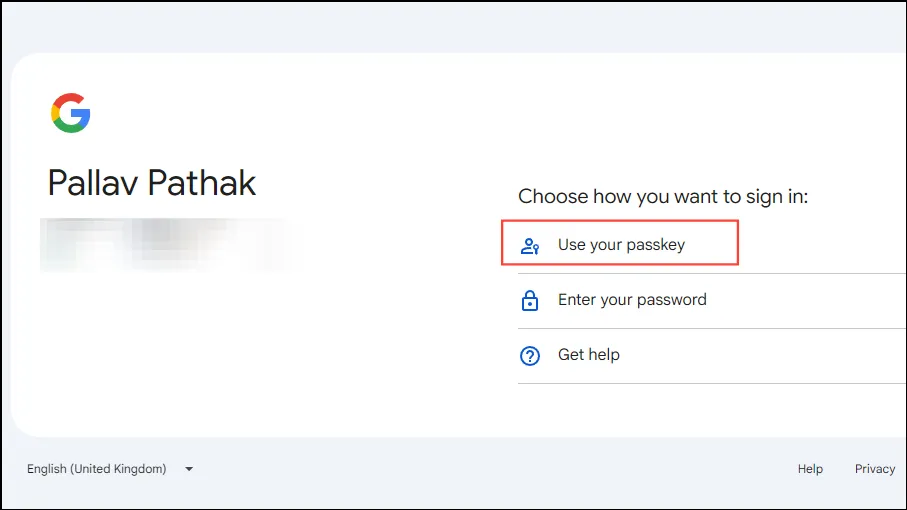
- Em seguida, selecione “Usar outro dispositivo” e prossiga clicando no botão “Avançar”.
- Na página subsequente, escolha ‘iPhone, iPad ou dispositivo Android’.
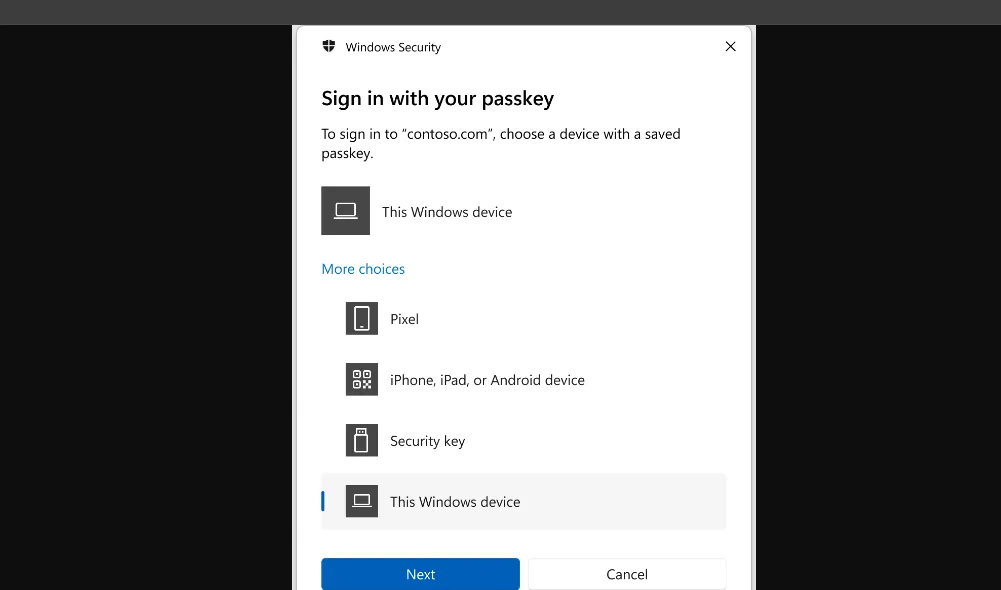
- Um código QR aparecerá novamente na sua tela. Escaneie esse código com o dispositivo que tem a senha salva para concluir seu processo de login.
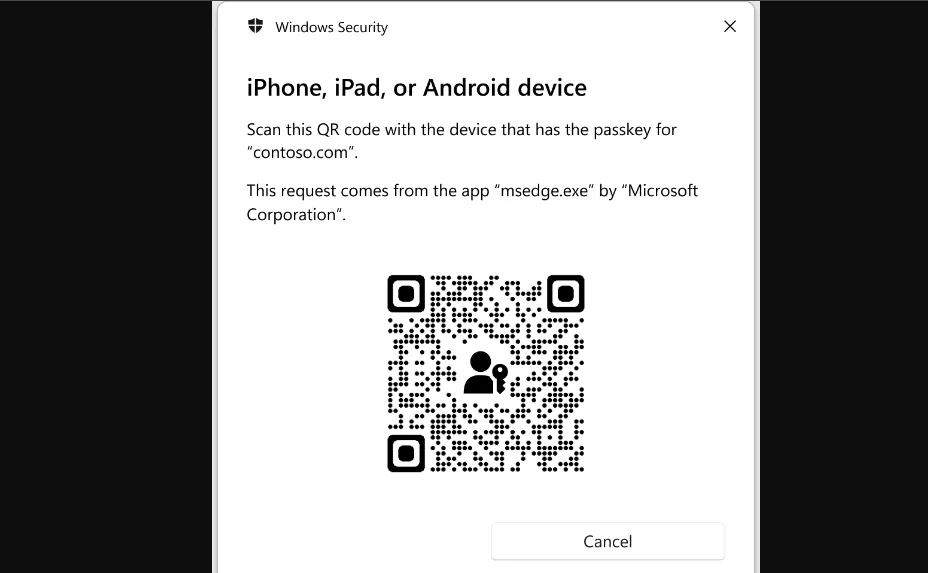
Usando um dispositivo vinculado
O procedimento para usar um dispositivo vinculado ao seu PC Windows para salvar uma senha é bastante semelhante ao de usar um Android, iPhone ou iPad.
- Para criar uma chave de acesso, siga os passos anteriores, mas selecione seu dispositivo vinculado em ‘Escolha onde salvar esta chave de acesso’. Seus dispositivos vinculados aparecerão na lista de opções. Por exemplo, se você tiver um dispositivo Pixel vinculado, selecione-o na lista.
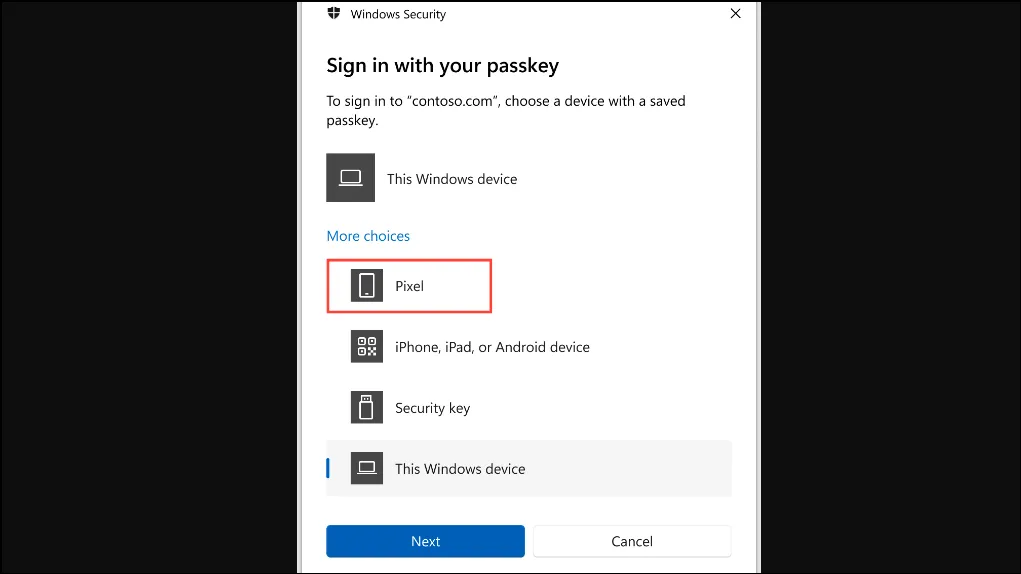
- O Windows iniciará uma conexão com o dispositivo escolhido. Siga os prompts no seu dispositivo conectado para salvar a senha assim que a conexão for feita.
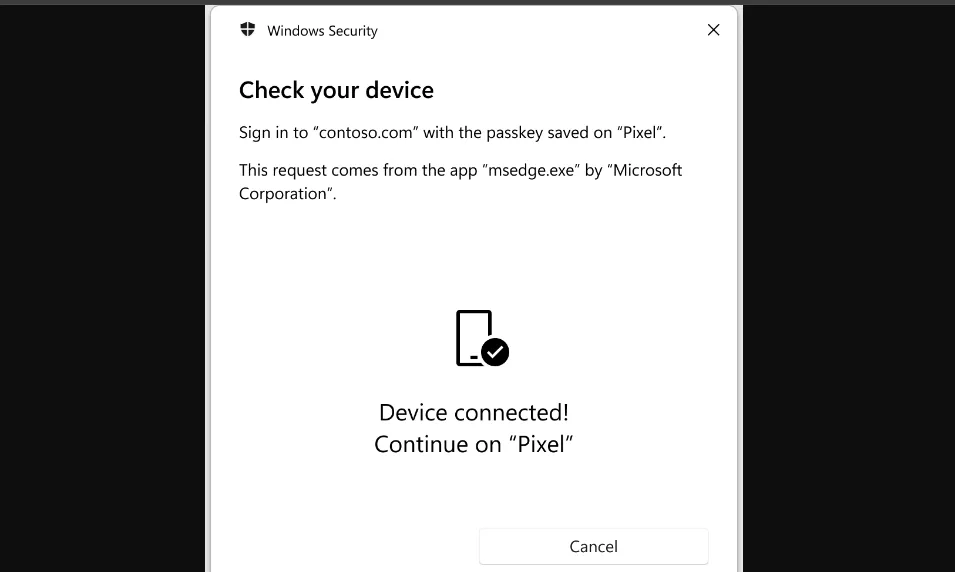
- Para utilizar esta chave de acesso, siga os mesmos passos e selecione seu dispositivo vinculado ao fazer login. Siga as instruções na tela do seu dispositivo para concluir o processo de login com sucesso.
Considerações importantes
- Tanto o dispositivo no qual você está salvando a senha quanto o seu PC com Windows devem ter uma conexão ativa com a Internet e o Bluetooth habilitado.
- Em locais onde o Bluetooth é restrito, você precisará utilizar dispositivos habilitados para FIDO2 para chaves de acesso e garantir que seus dispositivos estejam pareados exclusivamente com eles.
- Semelhante às chaves de acesso armazenadas diretamente no seu computador Windows, você pode excluir chaves de acesso salvas em outros dispositivos a qualquer momento. Para fazer isso, basta fazer login no aplicativo ou site associado e navegar até as configurações da conta.
- Se você salvou uma senha em um dispositivo alternativo, mas ela não está disponível ao tentar fazer login, muitos sites ainda permitem o login com senha tradicional como alternativa.




Deixe um comentário